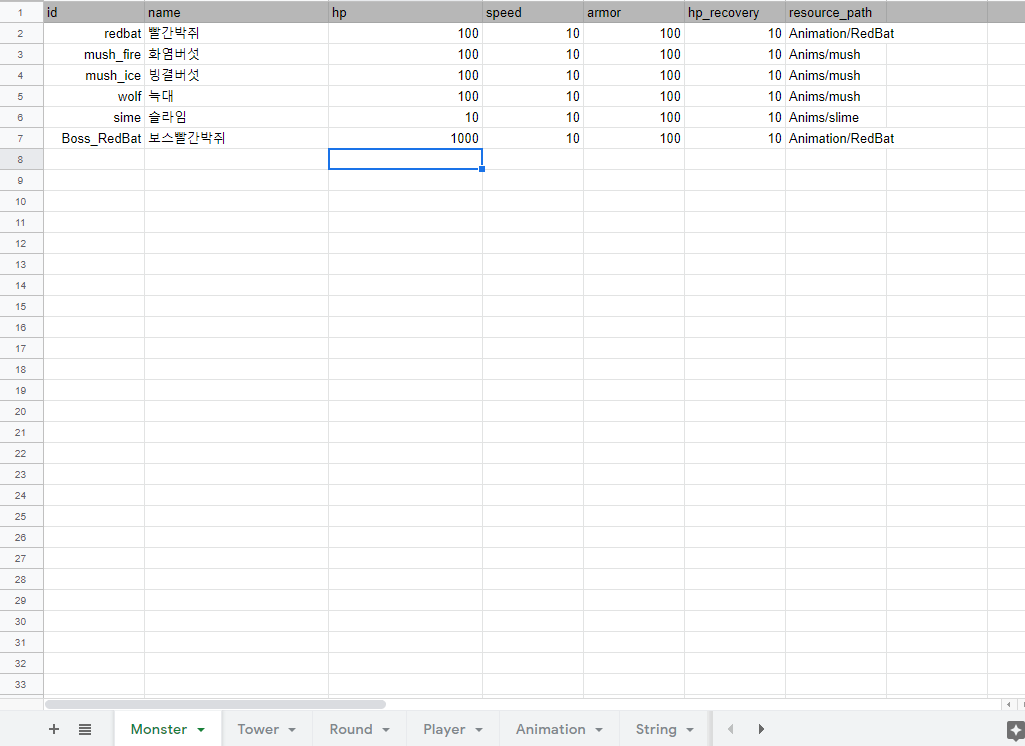
안녕하세요. 얼마전 소규모 인디게임 개발 프로젝트에 참여하여 구글 스프레드 시트를 이용해 쉽고 편하게 테이블을 관리할 수 있는 테이블 매니저를 만들어보았습니다.
기본적으로 구글 스프레드시트 API 를 호출하여 지정한 시트 데이터를 받아온 후, DataTable 로 파싱하여 실 작업에 사용하였습니다.
https://developers.google.com/sheets/api/reference/rest/v4/spreadsheets/get
스프레드시트 API 기능에 대해 정리되어있는 자료입니다. 응용시에 참고해주시면 좋을 것 같아요
이번 편에서는 매니저를 만들기 위해 먼저 준비해야할 것들에 대해 말씀을 드리려고 합니다.
먼저 프로젝트를 생성해야 하는데요
https://developers.google.com/sheets/api/quickstart/dotnet#step_2_prepare_the_project
위 링크에 들어가서 1단계 Google 스프레드 시트 API 사용 버튼을 눌러 생성합니다.
데스크톱 앱으로 설정하고 create 버튼을 눌러주세요
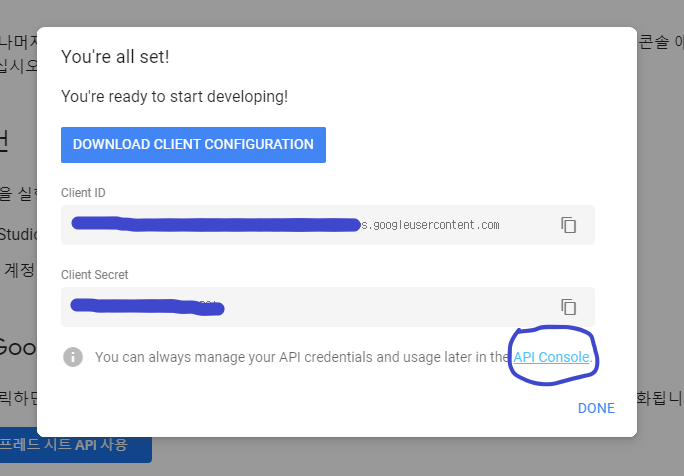
그럼 이렇게 간단하게 생성이 되는데요, 여기서 Client ID와 비밀번호는 나중에 API 호출할 때 사용해야 하니 기억해주세요
이 부분은 퀵스타트 링크가 아닌 구글 클라우드 플랫폼 콘솔화면에서 직접 프로젝트를 생성한 분들이 보셔야 할 인증정보 생성 방법입니다.
콘솔화면에서 사용자 인증 정보 탭에서 동의화면 구성을 해주세요
필수입력 칸을 채워넣은 뒤 저장하시면 됩니다.
다시 사용자 인증 정보로 돌아와서 사용자 인증 정보 만들기 -> QAuth 클라이언트 생성을 해주세요
앱 유형과 이름을 채워넣고 만들기를 누릅니다.
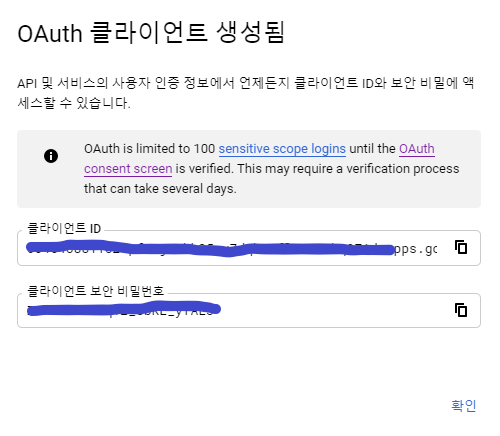
퀵스타트와 마찬가지로 API 호출에 쓰일 클라이언트 ID와 비밀번호를 기억해주세요
다음으로 테이블 역할을 할 스프레드 시트를 생성해줍니다.
첫번째 행에는 컬럼이름으로 입력 해주시고 아래 행부터 데이터를 입력해주세요
그리고 매니저 구축에 필요한 패키지들을 유니티 프로젝트에 추가할건데요, 저는 Unity NuGet 을 이용하여 편리하게 추가하였습니다.
https://jacking75.github.io/unity_nuget/
위 링크에서 받은 NuGet을 자신의 유니티 프로젝트에 추가해주세요.
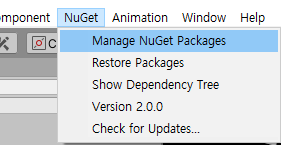
그러면 이렇게 상단 메뉴에 NuGet 이 생길텐데요. Manage NuGet Packages를 눌러 NuGet 패키지 관리자를 열고
구글 API 사용에 필요한 패키지들과 Newtonsoft.Json을 추가해주시면 됩니다.
시트 API를 통해 받은 데이터를 DataTable 로 파싱하여 로컬에 Json 파일 형태로 저장해서 빌드시에 사용하였기 때문에 Newtonsoft.Json을 사용했습니다.
이렇게 테이블 관리 매니저 구축에 필요한 세팅이 끝났습니다! 다음 편에서 매니저의 직접적인 구현에 대해 포스팅 하도록 하겠습니다.